באַקענען זיך מיט מיר Top 8 וועגן צו פאַרריכטן 5G נעץ וואָס איז נישט געוויזן אויף אַנדרויד דעוויסעס.
פינפט דור נעץ אָדער אין ענגליש: פינפט דור נעץ וואָס איז אַבריוויייטיד ווי 5G דאָס איז די 2019G טעכנאָלאָגיע סטאַנדאַרט פֿאַר סעליאַלער בראָדבאַנד נעטוואָרקס אין טעלאַקאַמיונאַקיישאַנז, וואָס מאָביל טעלעפאָן קאָמפּאַניעס אנגעהויבן ראָולינג אַרום די וועלט אין XNUMX.
5G איז געווען אין די מיינסטרים פֿאַר די לעצטע יאָרן. דער גאַנג האט טאַקע געביטן דעם וועג מיר קויפן אונדזער סמאַרטפאָנעס.
הייַנט, איידער איר קויפן אַ נייַ אַנדרויד מיטל, מיר קאָנטראָלירן אויב די טעלעפאָן שטיצט 5G באַנדס. באַרימט סמאַרטפאָנע מייקערז אַזאַ ווי oneplus و سامسونج و די גוגל און אנדערע קאָמפּאַניעס וואָס פאָרשלאָגן זייער סמאַרטפאָנעס קאַמפּאַטאַבאַל מיט די 5G נעץ אין די מאַרק.
און דער טייַטש פון אַ 5G פֿאַרבינדונג איז אַז איר וועט באַקומען אַ פאַסטער אינטערנעט גיכקייַט, אָבער דאָס וועט אַלע זיין אַרויסגעוואָרפן דיין טעלעפאָן קען נישט פאַרבינדן צו די 5G נעץ. עס קען געזונט מאָדנע, אָבער פילע 5G סמאַרטפאָנע יוזערז האָבן געמאלדן 5G איז נישט געוויזן אויף זייער פאָנעס.
סטעפּס צו פאַרריכטן 5G נעץ וואָס איז נישט געוויזן אויף אַנדרויד
אויב איר האָט אַ 5G סמאַרטפאָנע אָבער קען נישט פאַרבינדן דיין טעלעפאָן צו די 5G נעץ, איר קענען דערוואַרטן עטלעכע הילף. מיר האָבן שערד מיט איר עטלעכע פון די בעסטער וועגן צו פאַרריכטן 5G וואָס איז נישט געוויזן אויף אַנדרויד דעוויסעס. אַזוי לאָזן ס באַקומען סטאַרטעד.
1. רעבאָאָט דיין אַנדרויד סמאַרטפאָנע
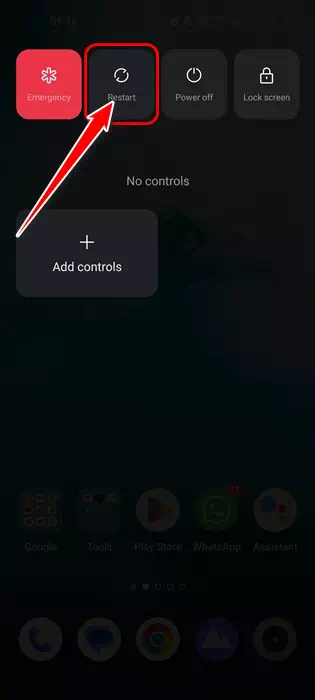
באַגז און גליטשיז אין די אַנדרויד אָפּערייטינג סיסטעם קענען מאל פאַרמייַדן די 5G נעץ פון קומען דורך. אפילו אויב 5G אויס אין מאַנואַל נעץ זוכן מאָדע, איר וועט נישט קענען צו פאַרבינדן צו עס.
אַזוי, איידער איר פּרובירן עפּעס אַנדערש, מאַכן זיכער צו ריסטאַרט דיין סמאַרטפאָנע. עס איז אויך רעקאַמענדיד צו ריסטאַרט די סמאַרטפאָנע פּיריאַדיקלי, ספּעציעל נאָך סוויטשינג צו אַ נייַ נעץ מאָדע.
2. קוק אויב דיין טעלעפאָן שטיצט 5G
יאָ, רובֿ פון הייַנט ס מאָדערן אַנדרויד סמאַרטפאָנעס שטיצן 5G אויס פון די קעסטל, אָבער איר נאָך דאַרפֿן צו קאָנטראָלירן דאָס.
איידער איר קויפן אָדער אַפּגרייד דיין סים קאָרט צו פאַרבינדן צו 5G, קאָנטראָלירן די שטיצט 5G באַנדס אויף דיין טעלעפאָן.
איר קענט אויך קאָנטראָלירן די פּאַקקאַגינג פון דיין טעלעפאָן אָדער זען די באַאַמטער בלאַט פון דיין סמאַרטפאָנע אָנליין צו באַשטעטיקן אויב דיין טעלעפאָן קען שטיצן XNUMXG.
3. מאַכן זיכער אַז דיין טרעגער אָפפערס XNUMXG באַדינונגס
איר קען זען גאַנצע אויף געזעלשאַפטלעך מידיאַ אָדער דיין טעלעוויזיע אַסקינג איר צו באַשטימען צו 5G.
רובֿ טעלעקאָם אָפּערייטערז איצט געבן 5G באַדינונגס, אָבער עס וועט נעמען צייט. אויך, 5G באַדינונגס זענען ראָולד אויס ביסלעכווייַז, אַזוי איר זאָל קאָנטראָלירן אויב דיין טרעגער האט ראָולד אויס XNUMXG באַדינונגס אין דיין געגנט.
4. קוק דיין רירעוודיק טעלעפאָן פּלאַן
אויב דיין קראַנט רירעוודיק פּלאַן שטיצט נישט 5G באַדינונגס, איר וועט נישט קענען צו נוצן די 5G נעץ.
טעלעקאָם אָפּערייטערז וועט יוזשאַוואַלי שיקן איר אַ SMS און בעטן איר צו אַפּגרייד דיין רירעוודיק פּלאַן צו געניסן 5G באַדינונגס. אויב דיין רירעוודיק פּלאַן שטיצט 4G פאַך, אַפּגרייד עס צו 5G.
אַזוי, איידער איר נאָכפאָלגן די פאלגענדע מעטהאָדס, טשעק אויב דיין רירעוודיק פּלאַן שטיצט 5G באַדינונגס. אויב ניט, פרעגן דיין טרעגער צו אַפּגרייד דיין פּלאַן צו שטיצן 5G.
5. טוישן די נעץ מאָדע אויף אַנדרויד
אויב דיין טעלעפאָן שטיצט 5G אויס פון די קעסטל, איר קענען טוישן די נעץ מאָדע צו 5G. אזוי, אויב 5G איז נישט געוויזן אויף דיין אַנדרויד, איר מוזן באַשטימען צו 5G נעץ מאָדע. דאָ ס ווי צו טאָן עס.
- ערשטער, עפענען די אַפּ.סעטטינגס" צו דערגרייכן סעטטינגס אויף דיין אַנדרויד סמאַרטפאָנע.

עפֿענען די סעטטינגס אַפּ - דערנאָך אין סעטטינגס, גיט אויףמאָביל נעטוואָרקוואס מיינט רירעוודיק נעץ.
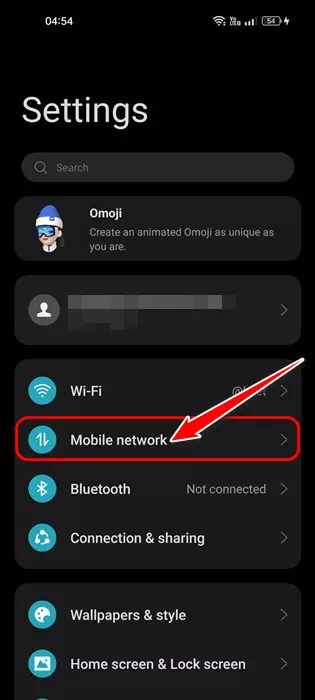
דריקט מאָביל נעטוואָרק - ווייַטער, סעלעקטירן דעם סים קאָרט וואָס שטיצט 5G און צאַפּן אויף "בילכער נעץ טיפּוואס מיינט בילכער נעץ טיפּ.

סעלעקטירן אַ סים קאָרט וואָס שטיצט 5G דריקט אויף די בילכער נעץ טיפּ - אויסקלייַבן די אָפּציע5G/4G/3G/2G (אַוטאָ)אין די בילכער נעטוואָרק טיפּ פאַרשטעלן.
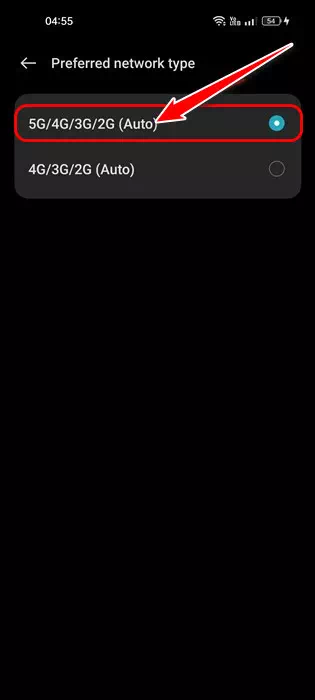
סעלעקטירן דעם אָפּציע "5G/4G/3G/2G (Auto)" אין די בילכער נעטוואָרק טיפּ פאַרשטעלן
אַז ס עס, נאָך מאכן די ענדערונגען, ריסטאַרט דיין אַנדרויד סמאַרטפאָנע. אויב 5G איז בנימצא אין דיין געגנט, דיין טעלעפאָן וועט קלייַבן עס.
6. קער אַוועק די מאַכט שפּאָרן מאָדע
צוגרייטן מאַכט שפּאָרן מאָדע איז אַ גרויס שטריך צו קאַנסערוו די באַטאַרייע לעבן און רעדוצירן מאַכט קאַנסאַמשאַן ; מאל, עס קענען פאַרמייַדן דיין טעלעפאָן פון קאַנעקטינג צו די 5G נעץ.
5G קענען געשווינד פליסן די באַטאַרייע לעבן, אַזוי די מאַכט שפּאָרן מאָדע דיסייבאַלז עס. אַזוי, דיסייבאַל מאַכט שפּאָרן מאָדע איז בעסטער אויב דיין טעלעפאָן איז קאָננעקטעד צו אַ 5G נעץ פֿאַר די ערשטער מאָל.
- ערשטער, עפענען די אַפּ.סעטטינגס" צו דערגרייכן סעטטינגס אויף דיין אַנדרויד סמאַרטפאָנע.

עפֿענען די סעטטינגס אַפּ - דערנאָך ווען איר עפֿענען די אַפּסעטטינגסמעגילע אַראָפּ און גיטבאַטאַרייעצו באַקומען צו סעטטינגס די באַטאַרייע.
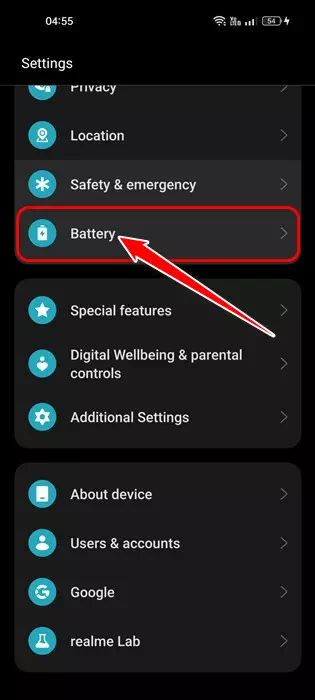
מעגילע אַראָפּ און צאַפּן אויף באַטערי - ווייַטער, אין באַטערי, צאַפּן אויף "מאַכט שפּאָרן מאָדע" צו דערגרייכן מאַכט שפּאָרן מאָדע.
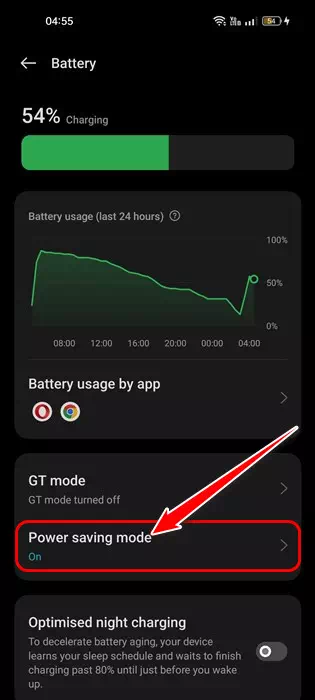
אין באַטערי, צאַפּן אויף מאַכט שפּאָרן מאָדע - דערנאָך, דיסייבאַל די טאַגאַל באַשטימעןמאַכט שפּאָרן מאָדעוואס מיינט מאַכט שפּאָרן מאָדע.
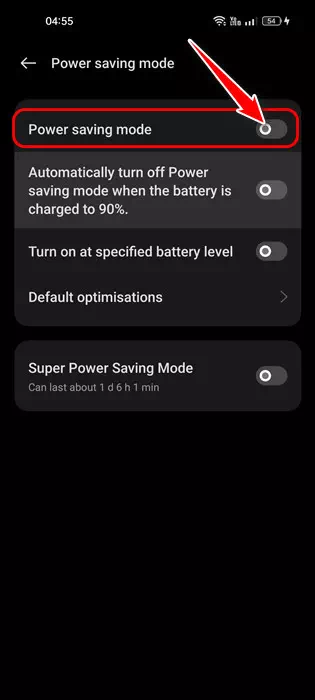
דיסייבאַל מאַכט שפּאָרן מאָדע
דעם וועג איר קענען דיסייבאַל מאַכט שפּאָרן מאָדע אויף אַנדרויד צו פאַרריכטן 5G ניט ווייַזן אַרויף.
7. באַשטעטיק נעטוואָרק סעטטינגס
רעסעטטינג נעץ סעטטינגס קען העלפן אויב דיין פּרווון פיילז צו סאָלווע די אַרויסגעבן. אויב די 5G נעץ איז נישט געוויזן אויף דיין אַנדרויד, עס איז בעסטער צו באַשטעטיק די נעץ סעטטינגס, אָבער איר וועט פאַרלירן אַלע די דעטאַילס פון די Wi-Fi נעץ מיט וואָס איר האָט פריער קאָננעקטעד.
רעסעטטינג נעץ סעטטינגס קען ויסשליסן פאַלש נעץ סעטטינגס אויף דיין טעלעפאָן. אויב דיין טעלעפאָן קען נישט פאַרבינדן צו די 5G נעץ, פּרובירן צו באַשטעטיק דיין נעץ.
עס איז זייער גרינג צו באַשטעטיק נעץ סעטטינגס אויף אַנדרויד; גיי אונדזער פירער וועגן ווי צו באַשטעטיק נעץ סעטטינגס אויף אַנדרויד דעוויסעס.
8. דערהייַנטיקן דיין אַנדרויד סמאַרטפאָנע
כאָטש אַנדרויד דערהייַנטיקונגען האָבן קיין פֿאַרבינדונג מיט 5G, די פּראָבלעם קען נישט דערשייַנען, עס איז נאָך אַ גוט זיכערהייט פיר צו האַלטן די אַנדרויד ווערסיע דערהייַנטיקט.
די ווערסיע פון אַנדרויד איר נוצן קען האָבן אַ פּראָבלעם וואָס פּרעווענטינג די 5G נעץ. און זינט איר קענען נישט זיין זיכער פון דעם, עס איז רעקאַמענדיד צו ינסטאַלירן אַנדרויד דערהייַנטיקונגען. צו דערהייַנטיקן אַן אַנדרויד מיטל, נאָכגיין די סטעפּס:
- ערשטער, עפענען די אַפּ.סעטטינגס" צו דערגרייכן סעטטינגס אויף דיין אַנדרויד סמאַרטפאָנע.

עפֿענען די סעטטינגס אַפּ - ווייַטער, מעגילע אַראָפּ און צאַפּן אויף "וועגן מיטלצו באַקומען צו אַ ברירה וועגן דעם מיטל.
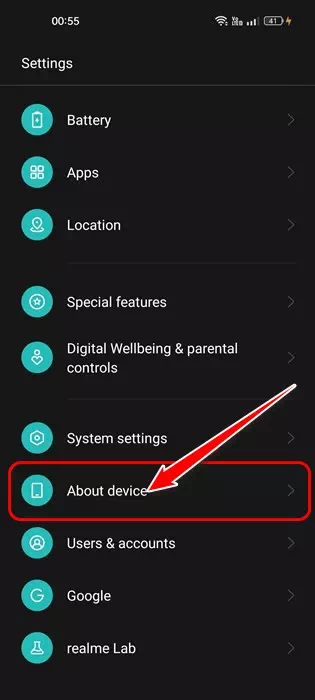
מעגילע אַראָפּ און צאַפּן וועגן מיטל - דערנאָך אויף די וועגן מיטל פאַרשטעלן, קוק פֿאַר סיסטעם דערהייַנטיקונגען.
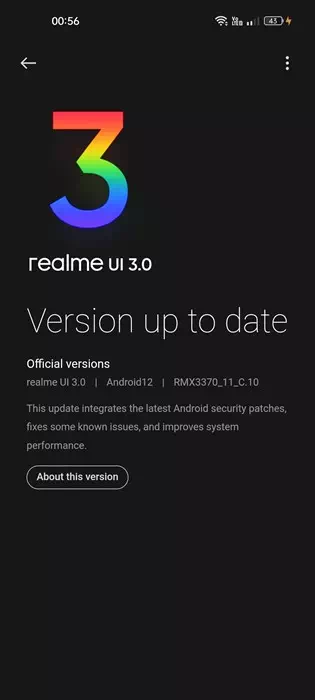
אויף די וועגן מיטל פאַרשטעלן, טשעק פֿאַר סיסטעם דערהייַנטיקונגען
די סטעפּס צו דערהייַנטיקן די אַנדרויד ווערסיע אַנדערש פון איין מיטל צו אנדערן. עס איז יוזשאַוואַלי ליגן אין די וועגן מיטל אָדער סיסטעם דערהייַנטיקונגען אָפּטיילונג.
דאָס זענען געווען די בעסטער וועגן צו סאָלווע די פּראָבלעם פון 5G נישט ווייַזן זיך אויף אַנדרויד. אויב איר דאַרפֿן מער הילף מיט די 5G ניט ווייַזן אַרויסגעבן, לאָזן אונדז וויסן אין די באַמערקונגען.
מיר האָפן אַז דער אַרטיקל וועט זיין נוציק פֿאַר איר צו וויסן בעסטער וועגן ווי צו פאַרריכטן 5G נעץ איז נישט געוויזן אויף אַנדרויד. ייַנטיילן דיין מיינונג און דערפאַרונג מיט אונדז דורך די באַמערקונגען. אויך, אויב דער אַרטיקל געהאָלפֿן איר, ייַנטיילן עס מיט דיין פרענדז.









